Kuinka määrittää ja vilkkua D-Link DAP 1150 -reitittimellä

- 3125
- 803
- Gustavo Senger
Jos olet D-Link DAP 1150 -reitittimen onnellinen omistaja, olet todennäköisesti kiinnostunut tietojen asettamisesta ja laiteohjelmistosta.

Laite tarjoaa kunnollisen signaalin säteen
Katsaus D-Link DAP 1150
Johtavan maailman yritys D-Link on vakiinnuttanut asemansa korkealuokkaisiksi, todistetuiksi ja kokeneiksi valmistajiksi hartioidensa takana yli 20 vuoden saavutuksen ja voittojen verkon laitteiden alalla.
Tämä reitittimen malli tukee 802 standardia.11G ja 802.11B ja se erotetaan hyvästä tiedonsiirtonopeudesta, joka on jopa 54 Mbit / s, laaja taajuusalue 2,4 GHz ja erinomainen verkkopinnoitteen säde jopa 100 m. Verkon peittoalue yhdessä signaalitehon kanssa voit muodostaa yhteyden tukiasemaan jopa betonin ja kipsilevyn seinien läpi.
Asetus ja laiteohjelmisto D-Link DAP 1150
Tämä menettely voidaan jakaa kahteen osaan: DAP 1150 -reitittimen asettaminen ja Internet -palveluntarjoajan käyttämän yhteyden tyypin muutos. Jos reititin ei vaadi laiteohjelmiston päivittämistä, Wi-Fi-Point-käyttöoikeuden luominen on paljon nopeampaa.
Reitittimen määrittäminen seuraa seuraavia ohjeita:
- Kytke laite verkkoon, kytke se päälle. Kytke kaapeli tietokoneeseen.
- Siirry “Tietokoneen ohjauspaneeliin”, valitse “Verkko ja Internet”, “Muutokset sovitinparametreihin” ja “Connection by Local Network”. Napsauta oikealla painikkeella ja siirry "Ominaisuuksiin", etsi "Sisustusprotokollaversio 4" ja ominaisuudet osoittavat "Käytä seuraavaa IP -osoitetta:" 192.168.0 -.** "Valitse" ** "sijasta mikä tahansa luku 1-254 (paitsi 50), jotta Internet-yhteys ei ole ristiriidassa paikallisen verkon kanssa.
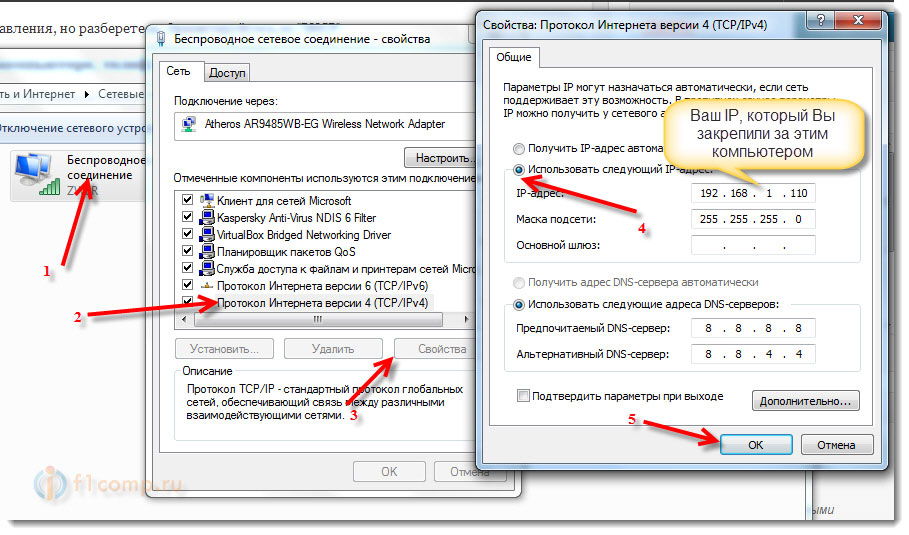
- Kytke kaikki tietokoneeseen asennetut selaimet ja siirry osoitteeseen "192.168.0 -.50 ". Kirjaudu sisään ja salasana - sana "järjestelmänvalvoja" pieninä latinalaisissa kirjaimissa.
- Jos sinun ei tarvitse päivittää laiteohjelmistoa, Miss Points 4-8. Siirry tarvittaessa valmistajan FTP -palvelimelle ja lataa reitittimen mallin laiteohjelmiston uusin versio. Poista tiedosto.
- Lataa samalla sivustolla saman sarjan venäläiset kuin DAP: n laiteohjelmisto
- Päivittääksesi siirtymällä selaimen aiemmin avoimelle sivulle "192.168.0 -.50 "" Huolto "ja" Firmware Upgrade "-osiossa. Napsauttamalla "Review", valitse avoimen laiteohjelmiston sijainti ja napsauta "Lataa". Kun kaikki tämä on tehnyt, älä kosketa tietokonettasi 2-3 minuuttia. Kun selain siirtyy itsenäisesti alkuperäiselle sivulle, jatka asetusta.
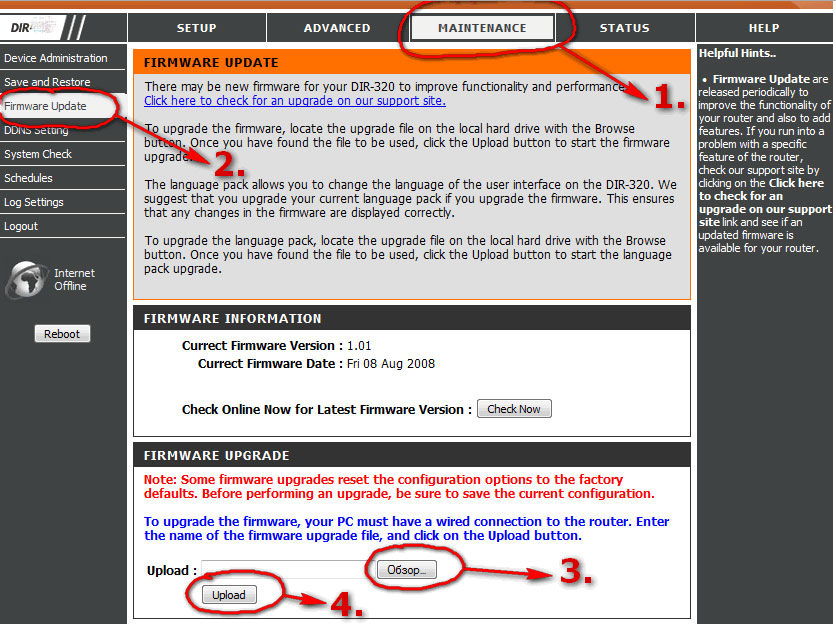
- Asentaaksesi venäläisen siirtymällä "huolto" ja "kielipaketin päivitys". Valitsemalla ”arvostelu”, aseta tietä kielipaketin sijaintiin ja "lataa" se.
- Nollaa kaikki asennukset tehdasasetuksiin "ylläpidon" ja "Tallenna ja palauta" valitsemalla "Palauta laite". Odota pari minuuttia, ja selain palaa lähdevalikkoon.
- Seuraava vaihe on verkon määrittäminen. "Langaton asennus" -osiossa sinun on muutettava tietoja: Ota käyttöön Langaton käyttöönotto, kirjoita Internet -yhteyden nimi, valitse reitittimen tila, ota käyttöön automaattinen kanava, valitse paras laatu, katkaise piilotetut verkot, määritä suojausmenetelmä nimellä " WPA/WPA2 "ja keksiä vaikea salasana tukiaseman turvallisuuden kannalta. Älä unohda tallentaa muutoksia!
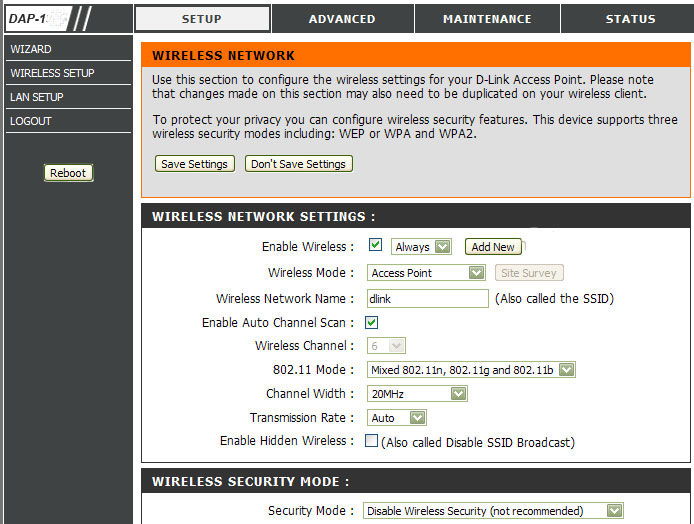
- Kytke lopuksi kierretty pari (LAN-kaapeli) DAP 1150 -reitittimeen ja kytke luomasi Wi-Fi-verkkoon.
Verkkoyhteysasetukset
Mene jälleen sivustolle "192.168.0 -.50 "ja siirry online -yhteyden asetuksiin" Manuaalinen Internet -yhteyden asennus ". Mielenkiintoisin alkaa täältä, koska yhteyden tyyppi on täysin riippuvainen palveluntarjoajasta. Ota selvä.
DHCP (dynaaminen). Valitse oletuksena reitittimen D-Link DAP 1150 -nimi tai keksiä. Jos palveluntarjoaja sitoo käyttäjän MAC -osoitteen tietokoneen verkkokorttiin, valitse "Klooni Mac -osoite". Kirjoita DNS -osoitteiden aloilla Internet -yrityksen osoitteet, yleensä mitään ei tarvitse kirjoittaa, koska kaikki on asetettu oletusarvoisesti. Muita tietoja ei vaadita. Tallenna tehty työ.
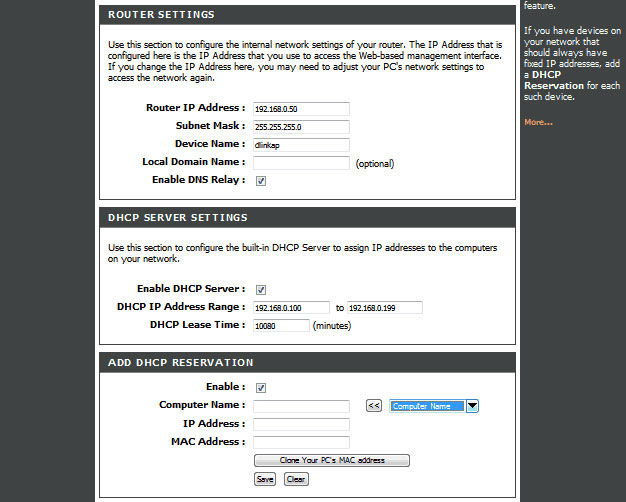
Staattinen IP. IP- ja yhdyskäytäväosoitteissa sekä aliverkon peitettäessä ilmoitat Internet -palveluntarjoajan ilmoittamat tiedot. Jos tarvitset Mac -osoitetta - napsauta "Klooni". Grafs "ensisijainen" ja "toissijainen DNS -osoite" täytät palveluntarjoajan antamat tiedot. Muut kentät eivät koske ja tallenna.
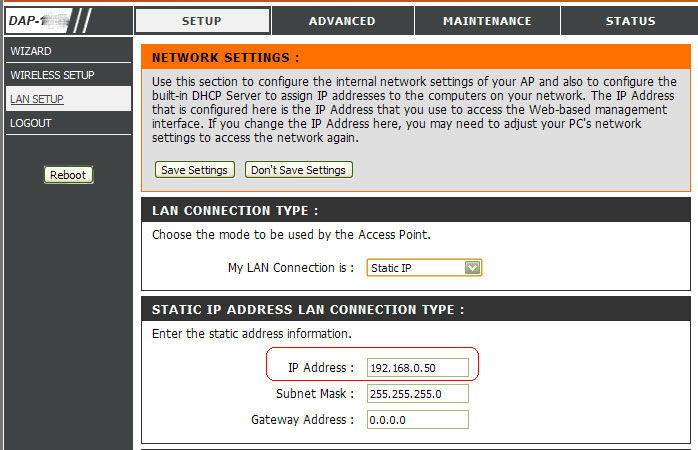
Pppoe. Dynaaminen PPPOE eroaa staattisesta vain siinä, että se itse osoittaa IP- ja DNS -osoitteet. Käyttäjänimen ja salasanan kaavioissa rekrytoimme sopimuksessa ilmoitetut tiedot Internet -palveluiden tarjoamiseksi. Teemme tämän MAC -osoitteella: jos palveluntarjoaja vaatii, valitse "Klooni", jos ei, kaipaamme. Sitten sinulle annetaan 3 yhteysmenetelmä. Muut kohteet eivät koske, säilytämme muutokset.
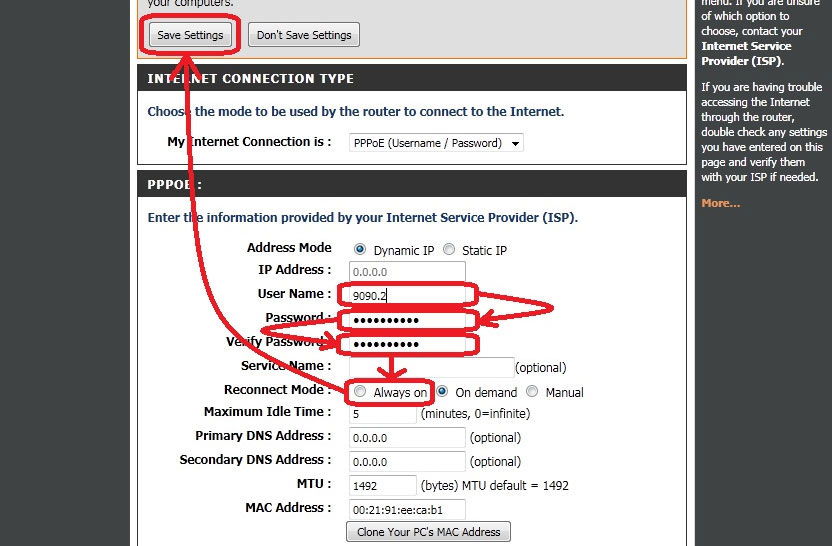
Pptp. Dynaaminen IP määrää itsenäisesti kaikki tarvittavat tiedot DAP 1150: lle. Kloonaamme unikon osoitteen vain, jos palveluntarjoaja asettaa tämän ennakkoedellytyksen. Palvelimen kaaviossa kirjoitamme palveluntarjoajan osoitteen. PPTP -kirjautuminen ja salasana on ilmoitettu sopimuksessa, kirjoitamme ne tähän. Valitse haluttu yhteysmenetelmä, standardi - "aina -on". Muita kenttiä ei tarvita, tallennamme tietoja.
L2TP. Dynaamisen IP: n Internet-yhteyden määrittämiseksi D-Link DAP 1150 -reitittimelle valitsemme dynaamisen IP: n. Jos se ei sovi, valitse staattinen ja kirjoita kaikki vaadittavat tiedot manuaalisesti (palveluntarjoaja tarjoaa ne). Mac -osoitteen on oltava kloonia, kun palveluntarjoaja sitoo IP: tä tietokoneeseesi. Seuraavat kentät, joissa on tietoja L2TP -palvelinta. Valitsemme itse yhteysmenetelmän. Suosituin vaihtoehto on "aina -on". Tässä tapauksessa Internet yhdistetään automaattisesti. Pidämme muutoksia.
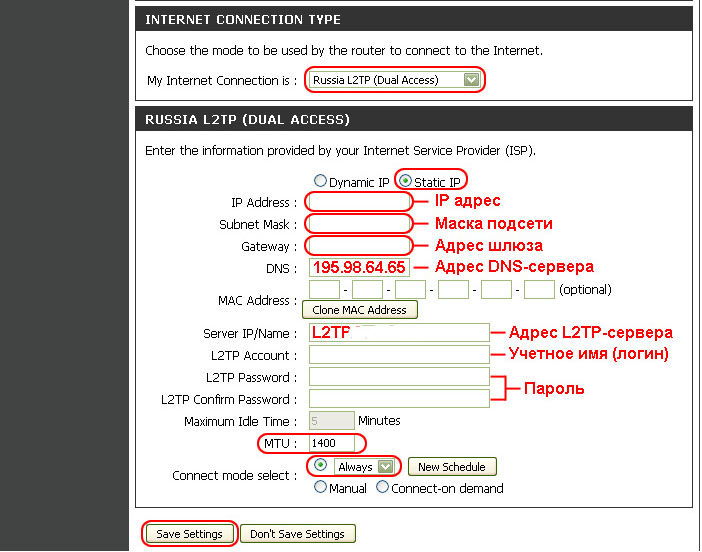
Venäjä PPTP. Kuten aikaisemmin määritellyissä kohdissa, valitsemme dynaamisen IP: n, koska se asettaa itsenäisesti kaikki tarvittavat parametrit. Jos tämä ei sovi, valitse staattinen ja täytä kentät tietojen kanssa manuaalisesti (ota kaikki palveluntarjoajan tiedot). Jotkut Internet -toimittajat vaativat pilkkaosoitteen, toiset eivät. Jos tarvitset sitä, napsauta "Clone Mac -osoite" -painiketta. Sarakkeissa palvelimen nimi, kirjautuminen ja salasana ilmaisevat tiedot sopimuksesta palveluntarjoajan kanssa. Yhteyden muodostamiseksi verkkoon, kun kytket tietokoneen päälle, valitsemme menetelmän "aina on" yhdistämiseksi. Jätämme loput tiedot alkuperäisessä muodossaan. Pidämme muutoksia.
Onnittelut!
Asetat reitittimen ja nyt talossasi sinulla on loistava Wi-Fi-signaali, jolla on kaikki tämän mallin edut. Nauti elokuvien ja TV-ohjelmien katsomisesta korkealaatuisissa, online-peleissä ja mukavassa surffailussa Internetissä D-Link DAP 1150: n kanssa.
- « Kuinka selvittää VID- ja PID Flash Drives Review
- Denwer- ja XAMPP -ohjelmien vertailu, mikä on parempi »

